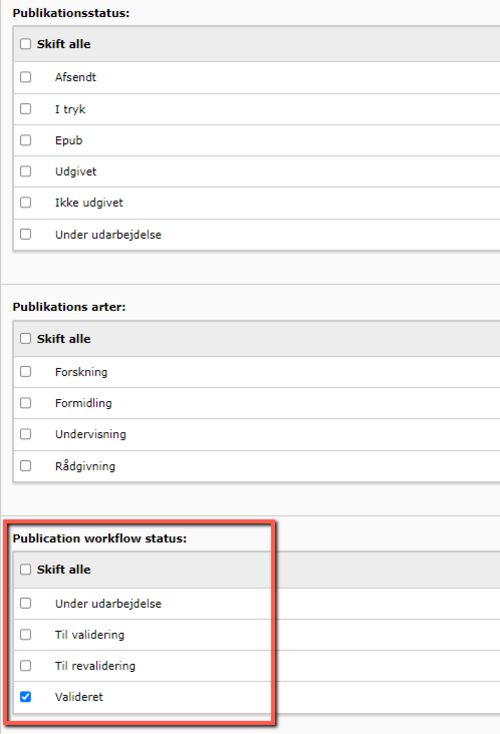PURE plugins
Med PURE-plugins kan du få en pæn oversigt over et instituts, centers eller projekts medarbejdere og publikationer. Du kan også vise en sides kontaktperson som visitkort. Fordelen ved at bruge PURE-plugins er, at informationen automatisk opdateres, når en forsker udgiver en ny publikation, og hvis en medarbejder rejser, skifter telefonnummer eller kontor. Se eksempler på PURE-plugins på siden Se alle indholdselementer.
Medarbejderlister
Sådan laver du en medarbejderliste.
Vælg nyt indholdselement på den side, hvor du vil vise en medarbejderliste.
1) Klik på fanebladet Plugins.
2) Vælg et PURE-element. Giv evt. pluginnet en overskrift, og klik på Gem.
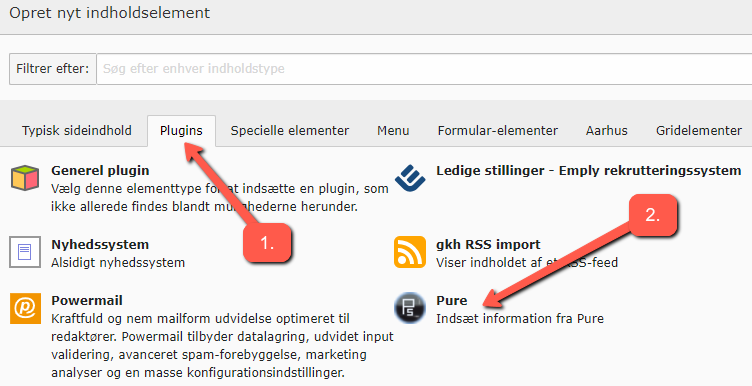
Når du er inde i PURE-elementet, gør du følgende:
- Skift til fanebladet Plugin.
- Sørg for, at der står Personliste under Hvad skal der vises.
- Tryk på det nye faneblad Personliste. Der kan gå nogle sekunder, før det dukker op.
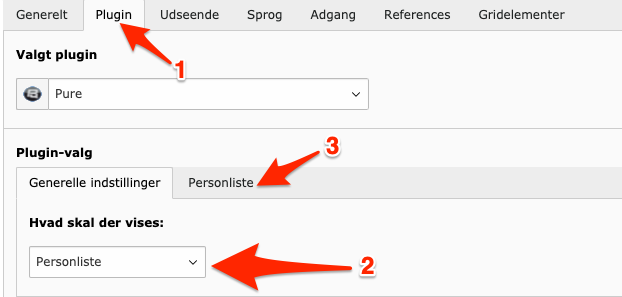
- Under Alle personer på enhed klikker du på den blå knap Collapse/Expand for at vælge, hvilken organisatorisk enhed du vil vise medarbejderlister for. Man kan enten klikke sig frem i organisationsstrukturen eller søge en organisatorisk enhed frem.
- Under Personers tilhørsforhold klikker du på den blå knap Collaps/Expand, hvis du vil begrænse listen til kun at vise bestemte beskæftigelsestyper.
- Under Skabelon/layout for output kan du vælge, hvilken visning af medarbejderlisten du ønsker, f.eks. standard liste eller liste med visitkort.
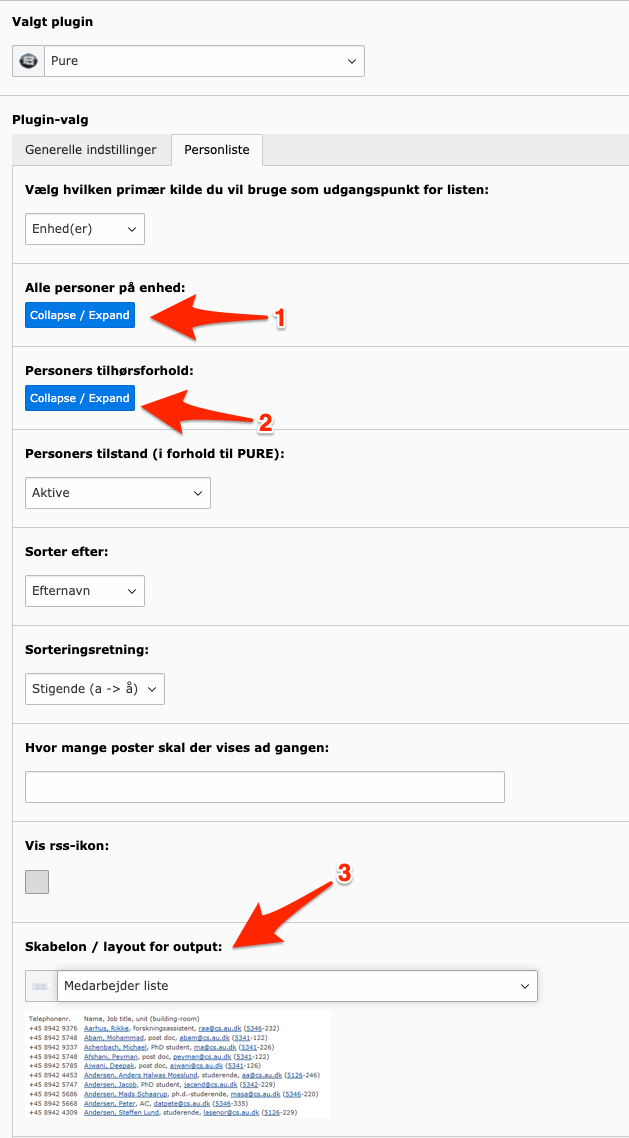
Som udgangspunkt (default) vises 50 personer ad gangen. Det kan du ændre ved at skrive et andet tal i feltet Hvor mange poster skal der vises ad gangen.
Medarbejder liste er standardvisningen (default). Der er også mulighed for at vælge andre visninger – fx Lille visitkort, der er velegnet, hvis antal medarbejdere på listen ikke er for stort.
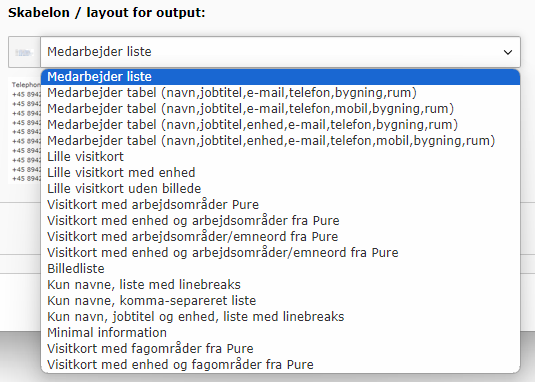
Publikationsliste
Fremgangsmåden for publikationslister er langt hen ad vejen den samme som for medarbejderlister.
Når du er inde i PURE-elementet, gør du følgende:
1) Under fanebladet Plugin vælger du Publikationsliste (i stedet for Personliste). Vent på, at et nyt faneblad Publikationsliste dukker op til højre for fanebladet Generelle indstillinger. Det tager måske et par sekunder. Klik på det nye faneblad.
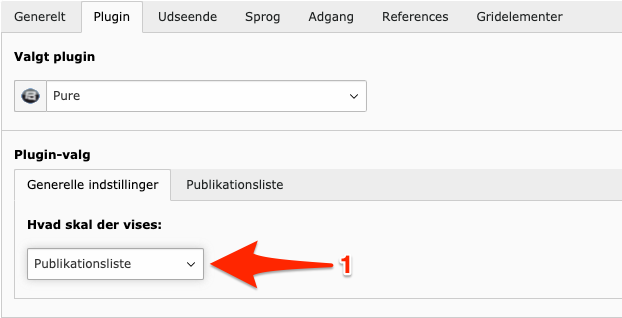
- Under Vælg hvilken primær kilde du vil bruge som primær kilde for enheden, kan du ved at vælge Enheder vælge, hvilke organisatoriske enheder du vil vise publikationer for.
- Under Publikationer der skal udelades kan du udelade specifikke publikationer fra listen, selvom de opfylder kriterierne for at være på listen.
- Der er flere muligheder for at finmaske publikationslisten. Blandt andet kan man vælge, hvilke år man vil vise publikationer fra. Hvis man f.eks. kun vil vise publikationer fra årene 2005, 2006 og 2007 samt 2021, 2022 og 2023, kan man under Publikationsår skrive: 2005-2007, 2021-2023.
- Som standard bliver publikationslisten vist som en alfabetisk liste, hvor man kan sortere efter dato, titel og forfatter. Du kan skifte mellem otte forskellige visninger under Skabelon/layout for output. Medmindre du udfylder et tal i feltet Hvor mange poster skal der vises ad gangen, bliver der vist 50 publikationer som default.
Emneord
Emneordshierarkiet er knyttet til personprofilerne i PURE. Dog er det muligt at tilføje andre emneord, der er uafhængige af emneordshierarkiet på personer, under oprettelse af publikationer i PURE-pluginnet. Bemærk, at disse er case sensitive (skelner mellem små og store bogstaver).
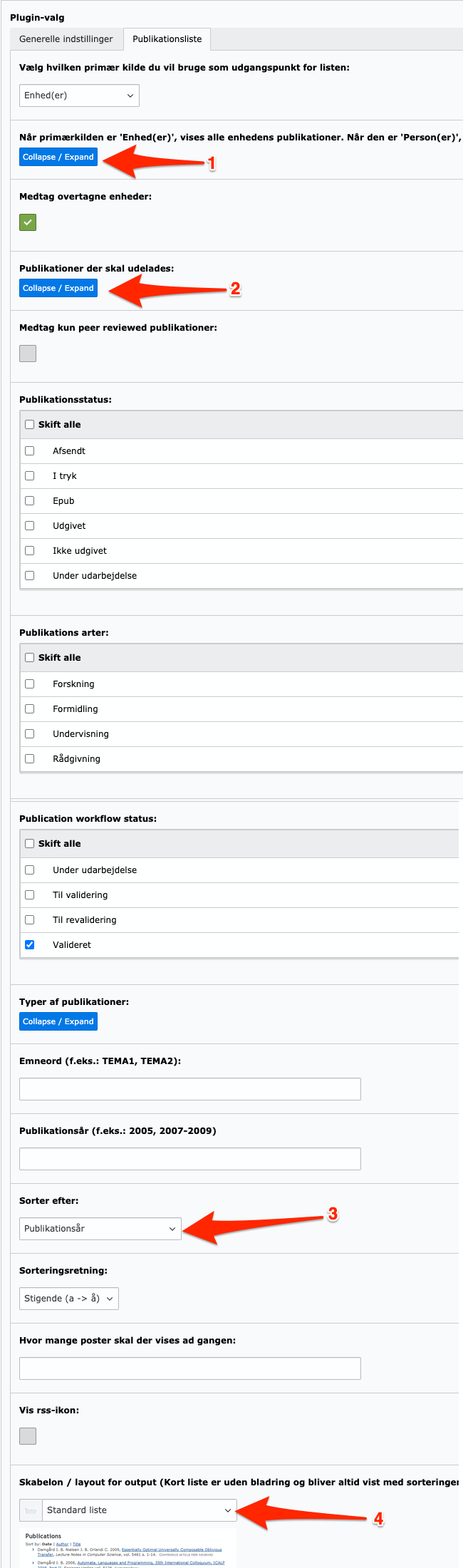
En publikationsliste kan også bestå af udvalgte publikationer. Du skal først vælge Enkelte publikationer som primær kilde under punkt 1 (Generelle indstillinger / Hvad skal der vises). Herefter kan du søge individulle publikationer frem baseret på titel, som vist her:
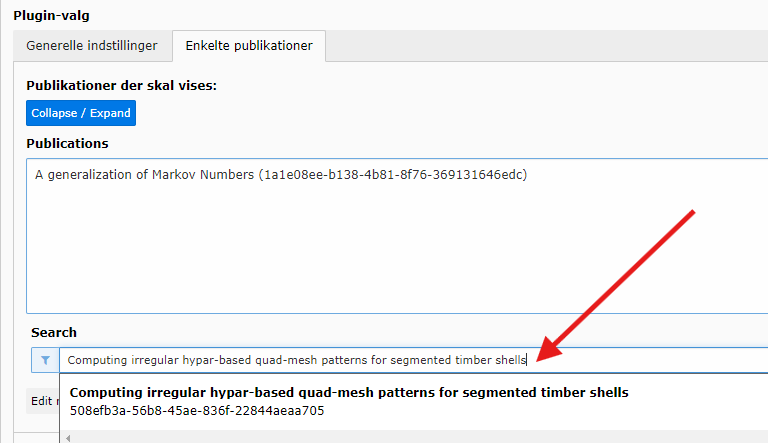
Projektlister
Fremgangsmåden for projektlister er langt hen ad vejen den samme som for medarbejderlister.
Når du er inde i PURE-elementet, gør du følgende:
- Skift til fanebladet Plugin.
- Vælg Projektliste i den lille menu.
- Afvent, at et nyt faneblad dukker op, hvor der står Projektliste. Klik på det nye faneblad.
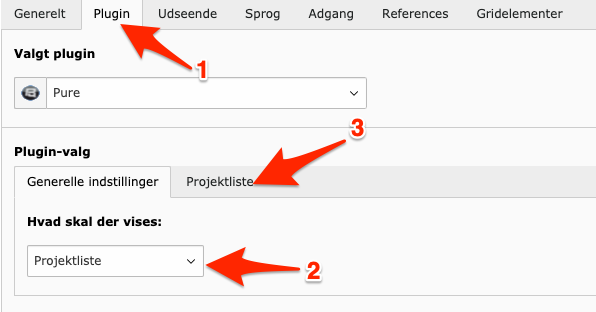
- Under Enheder kan du vælge, hvilke organisatoriske enheder du vil vise projekter for. Man kan enten klikke sig frem i organisationsstrukturen eller søge en organisatorisk enhed frem.
- Du kan sætte projektststatus: Ikke startet, Igangværende, Færdig eller Afbrudt.
- Til sidst kan du vælge mellem forskellige skabeloner.
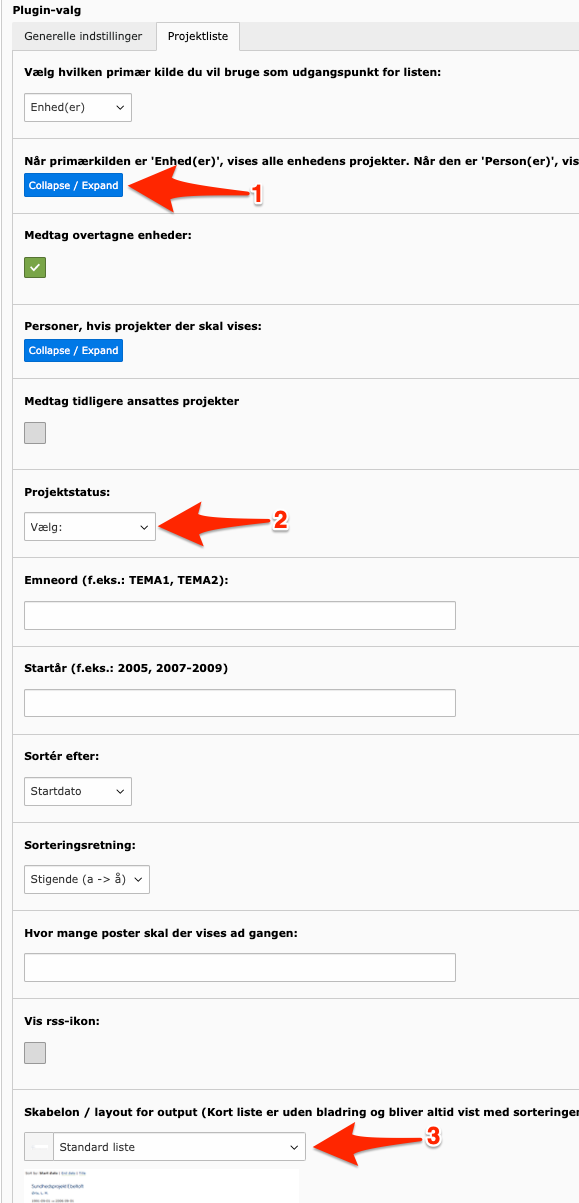
Emneord
Emneordshierarkiet er knyttet til personprofilerne i PURE. Dog er det muligt at tilføje andre emneord, der er uafhængige af emneordshierarkiet på personer, under oprettelse af projektlister i PURE-pluginnet.
Bemærk, at disse er case sensitive.
Værd at vide om dit profilbillede i visitkort
Hvis dit profilbillede mangler, eller hvis du vil have et nyt billede på dit PURE visitkort, kan du selv uploade et ved at logge ind i PURE. Når du uploader et profilbillede, skal du dog være opmærksom på følgende:
- Vi anbefaler portrætformat 3:2.
- Billedet skal have formatet .jpeg for at kunne vises i PURE.
- Billedets filnavn (det der står før .jpeg) må ikke indeholde tegn som f.eks. @ / \ ? : * ” < >
- Læs mere om dit profilbillede i PURE.
Hvorfor mangler publikationer på min liste?
Vises ikke alle publikationer i listen? I udgangspunktet vises kun de publikationer på en liste, som den givne enhed har sagt god for – enten ved at godkende dem eller have valideret dem.
Hvis man ønsker publikationer på sin liste, der ikke er kommet så langt i processen, skal man sørge for at klikke flere workflow-trin til.
Under Publication Workflow Status kan man vælge, hvilke statustrin man vil have publikationer med for.
Hvis man ønsker alle publikationer med – også dem, der bare er under indskrivning – skal man i stedet fjerne alle markeringer i Publication Workflow Status (dvs. ingen flueben i den røde ramme nedenfor), således at der i udvælgelseskriterierne ikke er krav om, at en publikation har opnået en specifik status.
Dette er især vigtigt, hvis man ønsker at medtage publikationer, der er produceret af forskere, før deres ansættelse på AU, da sådanne eksterne publikationer slet ikke har en workflow-status.